Тази статия ще изброи някои от приложенията на командния ред, налични в Linux за наблюдение на хардуерни сензори. Много графични приложения използват тези инструменти на командния ред като основа, особено първите две приложения, споменати по-долу.
Lm-сензори
Lm-sensors е набор от приложения за команден ред за наблюдение и преглед на данни от сензори. Той може да показва информация за сензора като скорост на вентилатора, напрежение, температура и т.н.
За да инсталирате Lm-сензори в Ubuntu, изпълнете командата по-долу:
$ sudo apt инсталира lm-сензориСлед като инсталацията приключи, изпълнете командата по-долу, за да идентифицирате сензори във вашата система:
$ sudo сензори-откриванеLm-сензорите ще покажат някои подкани в терминала и ще поискат вашето въвеждане. Прочетете внимателно всеки подкана и отговорете с ДА / не. Тези подкани могат да бъдат различни за различните системи в зависимост от хардуерната конфигурация, така че няма един стандартен начин за конфигуриране на сензорите. Необходимо е да попълните този съветник за конфигуриране на командния ред, в противен случай може да е налице грешна или само частична информация за сензорите.
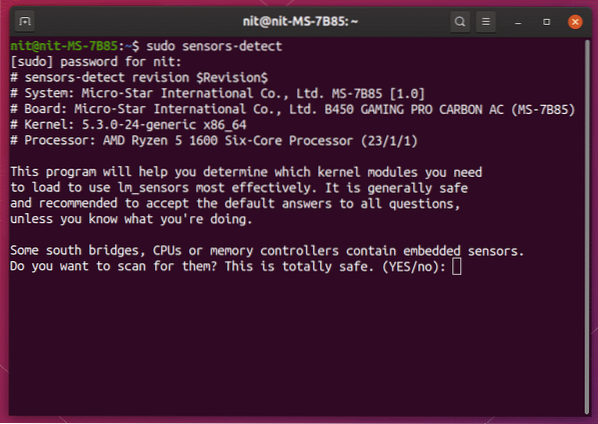
След като отговорите на всички въпроси, рестартирайте системата си и изпълнете командата по-долу, за да проверите температурата на процесора, температурата на графичния процесор, скоростта на вентилатора, напрежението и т.н. в терминала:
$ сензори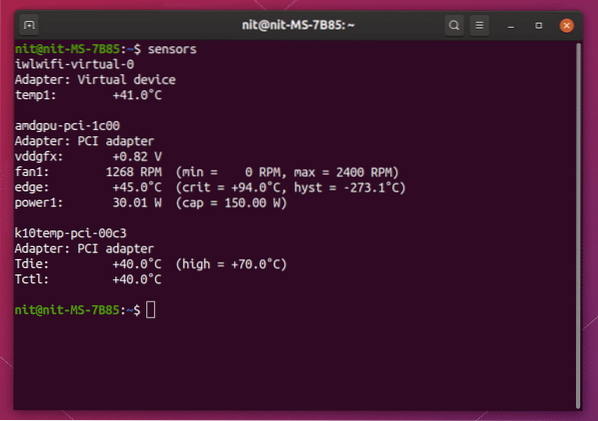
Ако предпочитате единици по Фаренхайт вместо Целзий, изпълнете модифицирана команда, спомената по-долу:
$ сензори -fЗа да актуализирате автоматично температурните стойности всяка секунда, изпълнете команда в следния формат:
$ watch -n 1 сензориТук “-n 1” се отнася до интервала от време в секунди между актуализациите.
Псутил
Psutil е модул на Python, който може да търси информация за хардуера, активни процеси и данни за използване на системата в реално време. Тъй като Psutil може да показва много данни за вашия хардуер, можете ефективно да го използвате като заместител на множество приложения от командния ред и команди bash, които се използват отделно за извличане на различни стойности за използване на хардуера.
За да инсталирате Psutil в Ubuntu, изпълнете командата по-долу:
$ sudo apt инсталира python3-psutilСлед като инсталацията приключи, изпълнете командата по-долу, за да видите бързо температурата на процесора и графичния процесор:
$ python3 -c "импортирайте psutil; импортирайте pprint; pprint.pprint (psutil.sensors_temperatures ()) "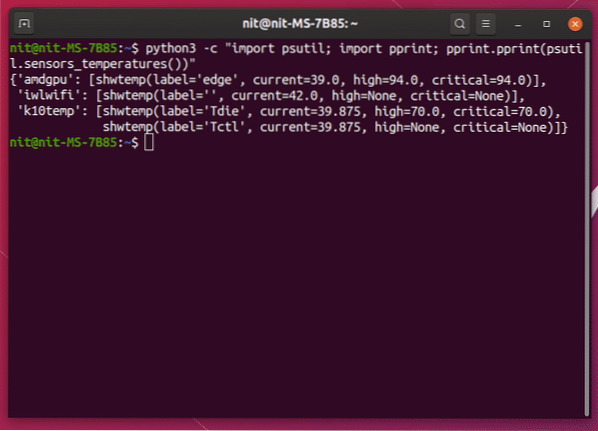
За да показвате непрекъснато температура всяка секунда, изпълнете командата по-долу:
$ watch -n 1 -x python3 -c "импортирайте psutil; импортирайте pprint;отпечатък.pprint (psutil.sensors_temperatures ()) "
Тук “-n 1” се отнася до интервала от време в секунди между актуализациите.
Тъй като Psutil е библиотека на Python, можете да го използвате в Python скриптове и GUI приложения, направени в Python. Няколко хубави скрипта, предоставени от официалната документация на Psutil, могат да се използват за преглед на добре форматиран изход в терминала.
Първият скрипт „температури.py ”може да се изтегли от тук. Изпълнете командата по-долу, за да видите температурни стойности, след като изтеглите файла:
$ python3 ./ температури.py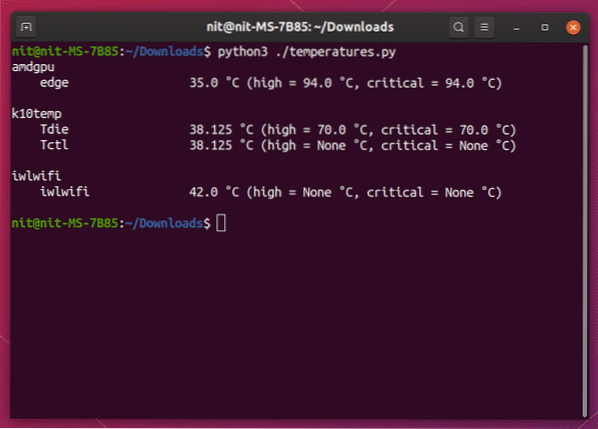
За да преглеждате непрекъснато температурните стойности на фиксиран интервал от една секунда, изпълнете командата по-долу:
$ watch -n 1 -x python3 ./ температури.pyВторият скрипт, наречен „сензори.py ”може да се изтегли от тук. В допълнение към температурните стойности, този скрипт осигурява и скорост на вентилатора в обороти в минута, ниво на батерията и т.н. След като изтеглите файла, изпълнете командата по-долу:
$ python3 ./ сензори.py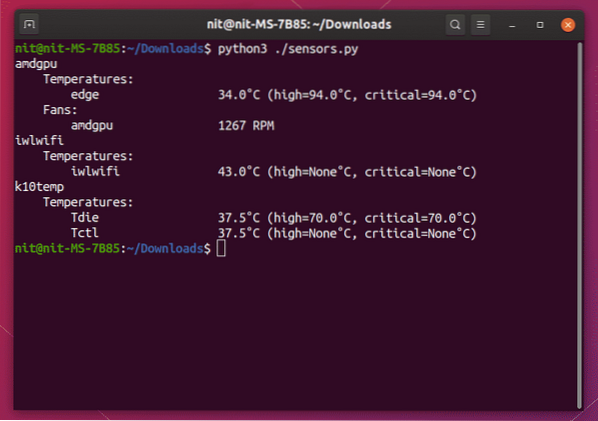
За непрекъснат преглед на температурни стойности, скорост на вентилатора и т.н. на фиксиран интервал от една секунда, изпълнете командата по-долу:
$ watch -n 1 -x python3 ./ сензори.pyHardInfo
HardInfo е графично приложение, което показва информация за различни хардуерни компоненти във вашата система. Той може също така да направи определени критерии за измерване на производителността и може да експортира подробни отчети в текстов и HTML формат.
За да инсталирате hardInfo в Ubuntu, изпълнете командата по-долу:
$ sudo apt инсталирайте hardinfoЗаедно с приложението GTK, той също така осигурява интерфейс на командния ред, който е способен като графичния интерфейс. За да видите сензори и текущи температурни стойности с помощта на HardInfo, изпълнете командата по-долу:
$ hardinfo -rma устройства.така | grep -A 10 сензора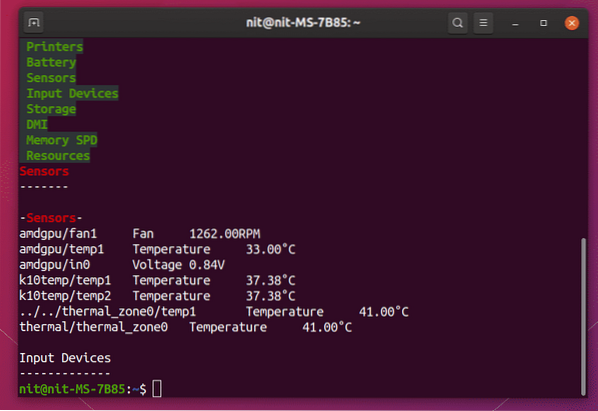
Погледи
Glances е инструмент като "отгоре" за Linux, който показва данни за използване на хардуера в реално време в терминал. Написана е на език Python и всъщност използва библиотеката Psutil, спомената по-горе. Той обаче идва с много допълнителни функции като вграден лек сървър, RESTful JSON API, уеб потребителски интерфейс, който може да се види в браузър, CSV експортиране и т.н. Ако сте използвали инструменти като top / htop, изглежда и работи подобно на тях.
За да инсталирате Glances в Ubuntu, изпълнете командата по-долу:
$ sudo apt инсталира погледиЗа да видите сензорите и техните температурни стойности заедно с друга информация за хардуера, изпълнете командата по-долу:
$ погледи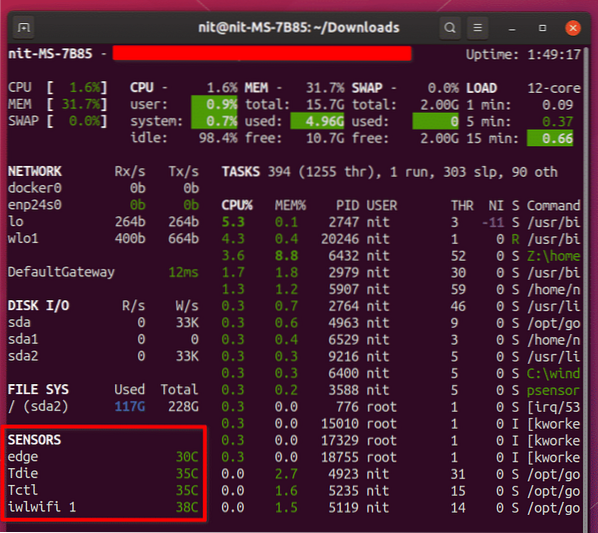
За да видите температурните стойности в единици по Фаренхайт, изпълнете командата по-долу:
$ погледи --fahrenheitЗа да видите само данни от сензори и нищо друго, изпълнете командата по-долу:
$ погледи -t 1 - изходни сензори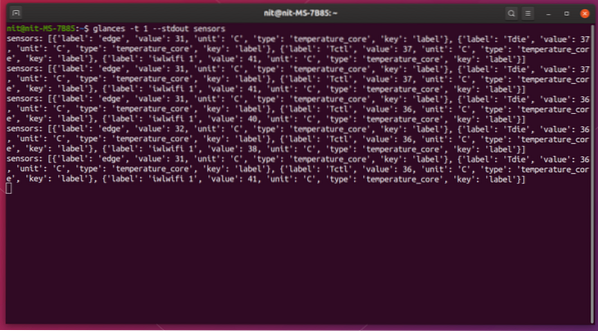
Тук “-t 1” се отнася до интервала от време в секунди между актуализациите.
Заключение
Това са някои от приложенията на командния ред, достъпни за Linux за наблюдение на температурата на хардуерните компоненти в системата. Тези приложения са леки за консумацията на процесор и памет и са идеални за дистанционно наблюдение на сървъри.
 Phenquestions
Phenquestions

